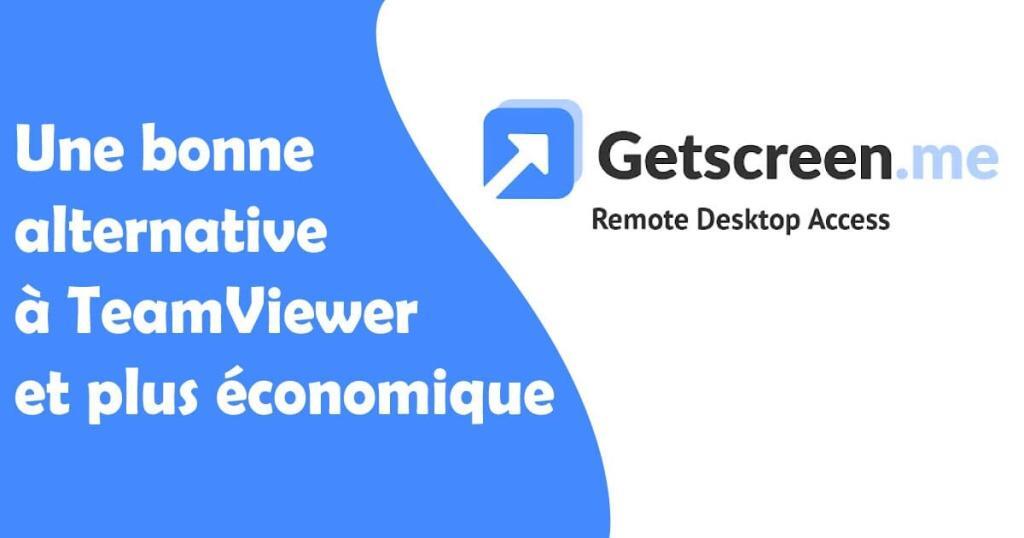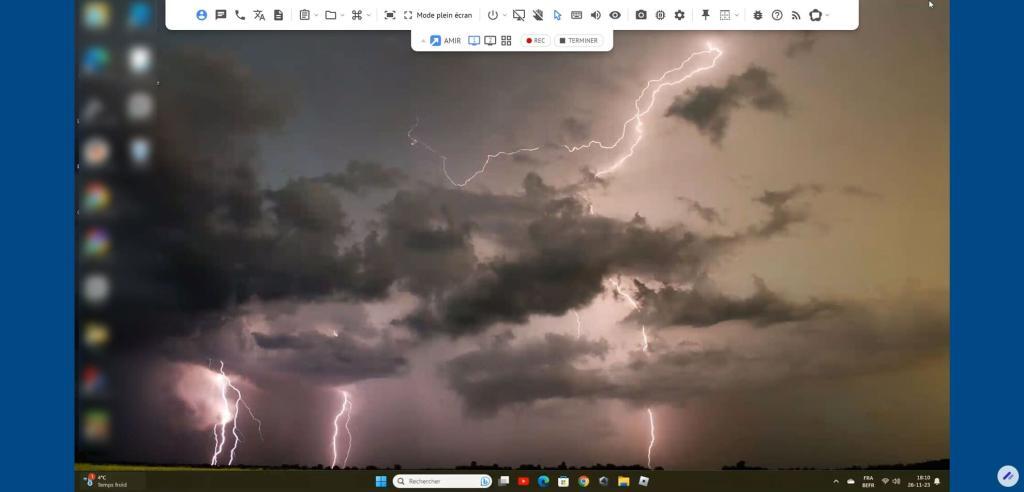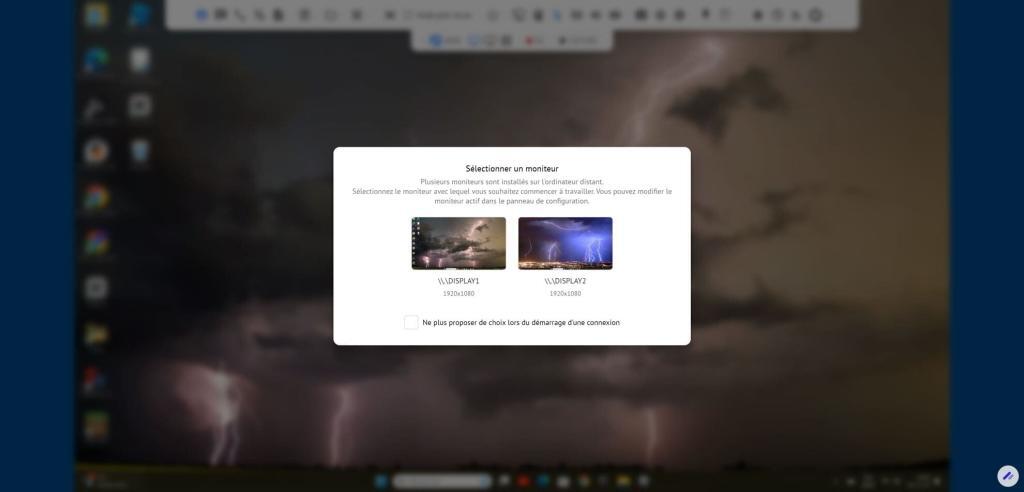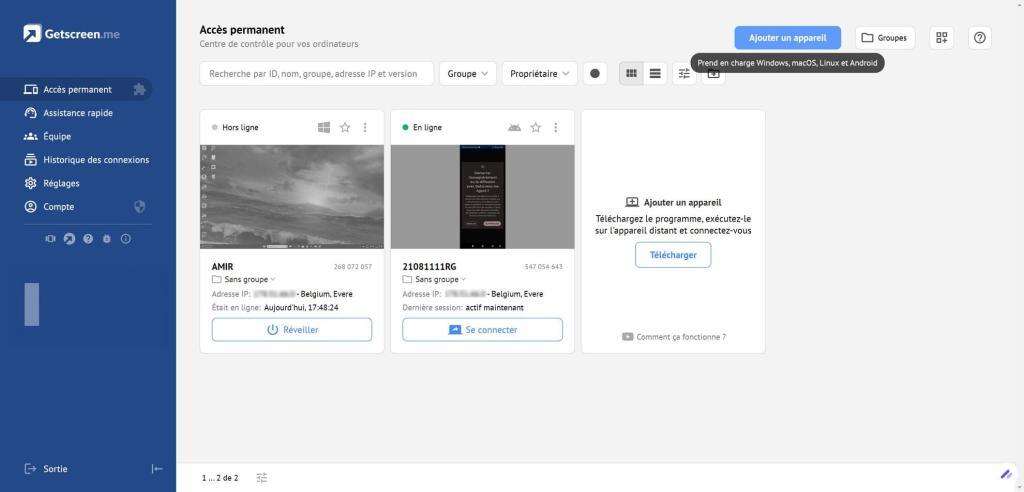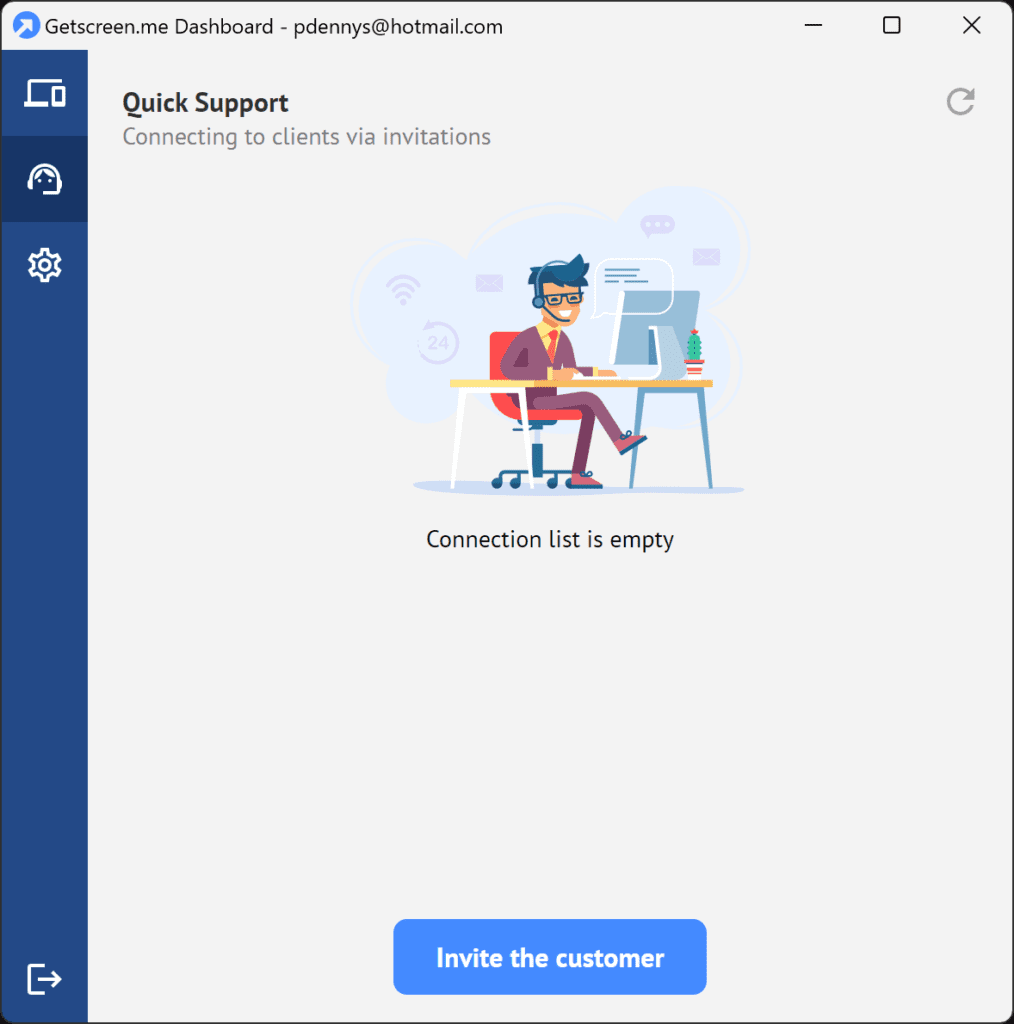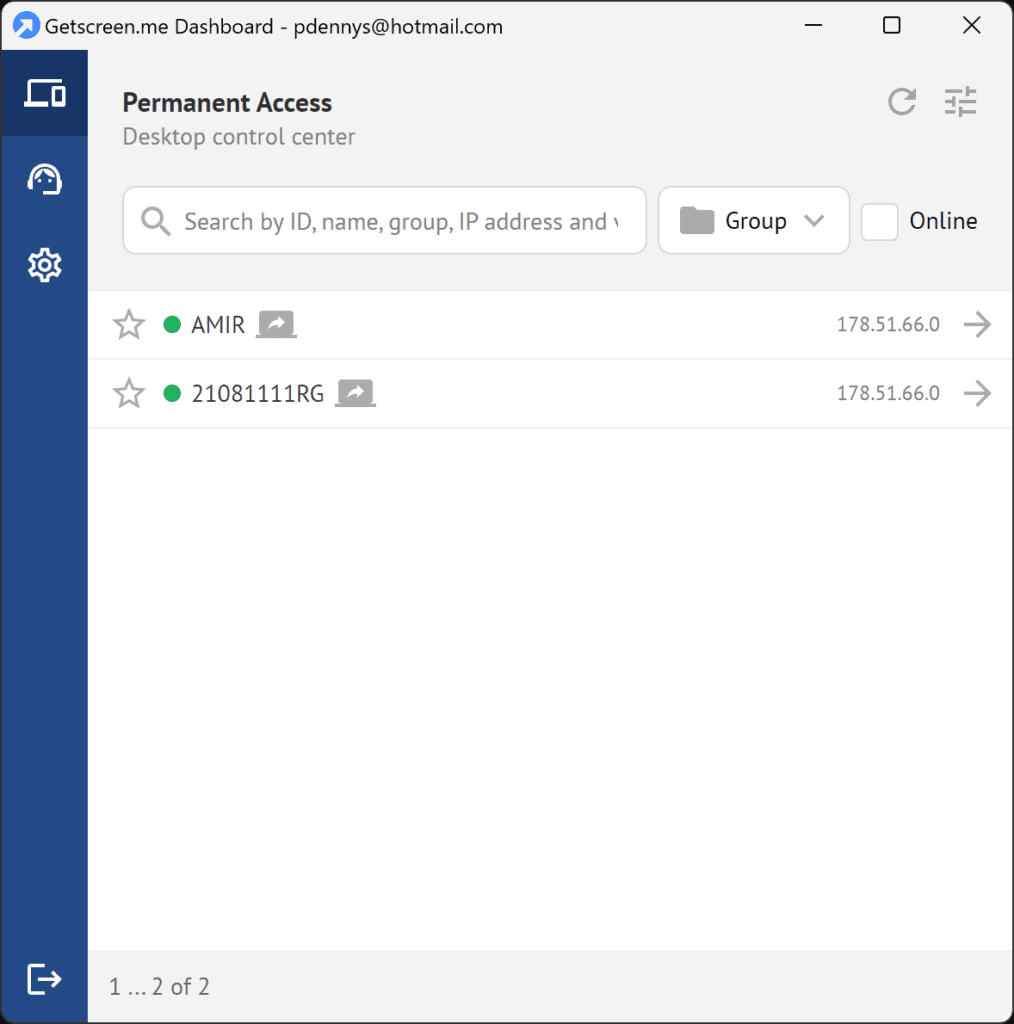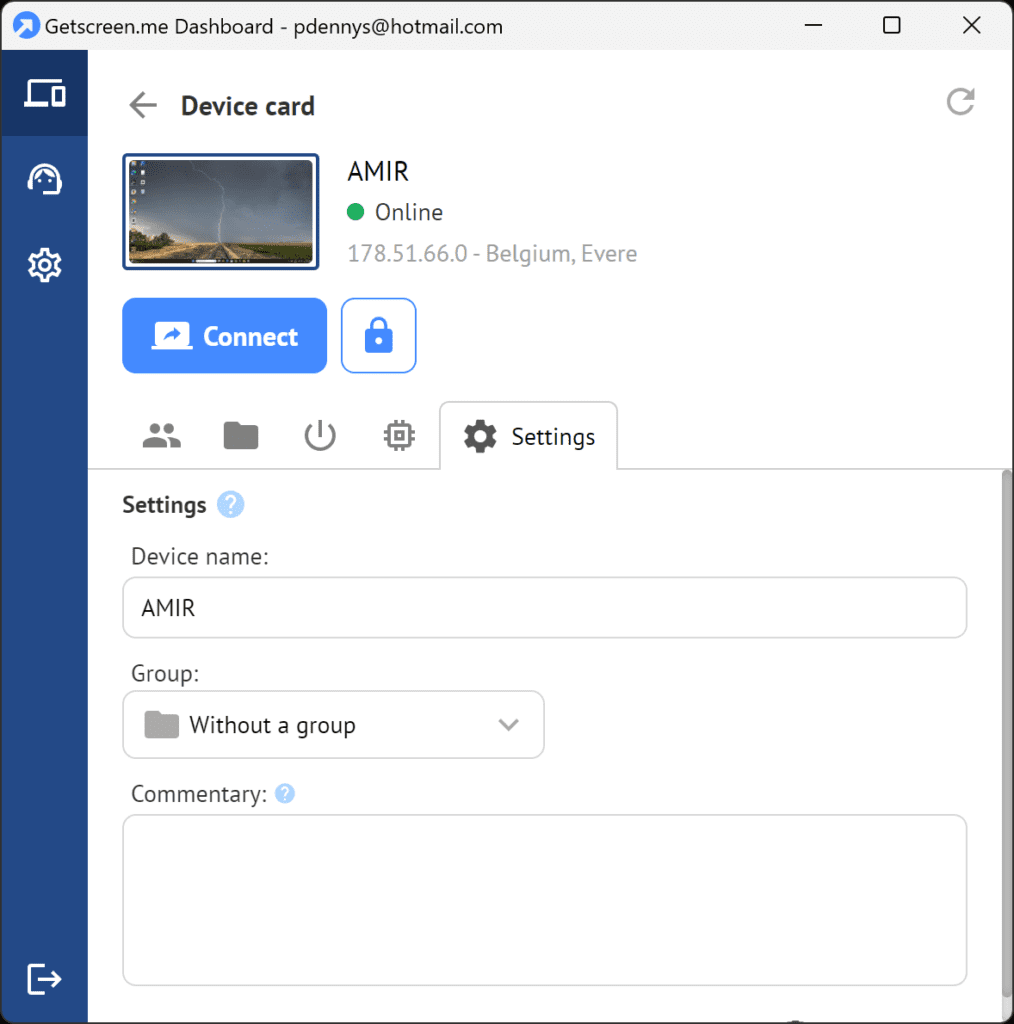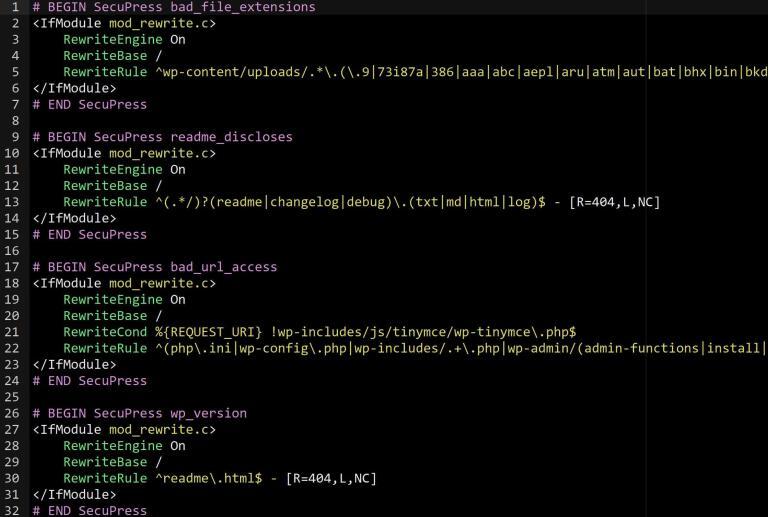Getscreen.me: Une alternative à Teamviewer pour le contrôle à distance en 2024
Dans un monde qui évolue rapidement, le contrôle à distance des PC devient une nécessité plutôt qu’une option. Des outils tels que Teamviewer ont longtemps dominé ce domaine. Cependant, ‘getscreen.me‘ émerge comme une alternative solide offrant une interface conviviale et des fonctionnalités robustes. Dans cet article, nous allons découvrir getscreen.me et comparer ses fonctionnalités à celles de Teamviewer, tout en examinant si c’est l’outil de contrôle à distance dont vous aurez besoin en 2024.
Qu’est-ce que getscreen.me et comment le compare-t-on à Teamviewer?
Comprendre getscreen.me: Un nouveau logiciel de contrôle à distance
GetScreen.me est un logiciel de travail à distance qui permet aux consommateurs et aux entreprises d’accéder facilement à leurs PC, Mac et dispositif mobile à distance. Utilisant des technologies web modernes, Getscreen.me fournit une connexion rapide et sécurisée pour le partage d’écran et l’assistance à distance depuis n’importe quel navigateur. Que vous soyez sous Windows, Mac ou Linux, vous pouvez avoir le contrôle et administrer des ordinateurs distants.
Teamviewer vs getscreen.me: Une comparaison de fonctionnalités
En comparaison à Teamviewer, Getscreen.me se démarque par son accent sur une expérience utilisateur simplifiée. Alors que Teamviewer nécessite une installation de logiciel de bout en bout, etscreen.me fonctionne directement à partir d’une interface WEB et avec logiciel local. En outre, Getscreen.me offre aussi une version gratuite et des tarifs plus compétitifs, ce qui en fait une alternative attrayante à Teamviewer.
Avis sur getscreen.me: Que disent les clients?
Les avis clients sur getscreen.me sont généralement positifs, sur Capterra mettant en avant sa facilité d’utilisation, la qualité du support technique et le travail à distance simplifié. De plus, les fonctionnalités comme le partage de fichiers sécurisé et la capacité à accéder à un bureau à distance depuis n’importe quel appareil sont très appréciées par les utilisateurs.
Les fonctionnalités de Getscreen
Voici un résumé des fonctionnalités disponibles, avec la précision que certaines de ces fonctions sont activées en fonction du plan choisi.
Pour le tester propose un plan gratuit très limité, mais offre également la possibilité de tester gratuitement toutes les fonctionnalités avec le plan Entreprise pendant 30 jours.
Gestion des Utilisateurs et des Appareils
- Connexions simultanées illimitées pour les utilisateurs.
- Accès permanent pour les appareils.
Équipe et Collaboration
- Système de droits d’accès pour les groupes d’appareils.
- Wake-on-LAN.
- Écran noir.
- Carnet de contacts.
- Connexion en utilisant un lien permanent.
- Personnalisation des liens.
- Partage d’accès.
- Nombre illimité d’invitations.
- Connexion sur invitation.
- Connexion par code.
- Demande d’accès permanent.
Connectivité et Communication
- Connexions parallèles illimitées.
- Enregistrement vidéo.
- Appels vocaux.
- Chat.
- Intégrations.
- Connexion derrière un NAT.
- Paramètres proxy.
- Connexion à partir d’appareils mobiles.
- Historique des connexions.
Branding et Personnalisation
- Logo.
- Nom.
- Sous-domaine.
- Domaine personnel.
Gestion et Contrôle à Distance de l’Ordinateur
- Mises à jour automatiques.
- Captures d’écran des ordinateurs.
- Regroupement et tri.
- Gestionnaire de fichiers.
- Taille maximale de fichiers transférés.
- Synchronisation du presse-papiers.
- Appel des commandes système.
- Redémarrage.
- Transmission du son.
- Informations sur le système.
- Augmentation des droits d’accès.
- Support de plusieurs moniteurs.
- Enregistrement d’une capture d’écran.
- Mise à l’échelle automatique de l’écran.
- Mode plein écran.
Sécurité
- Authentification à deux facteurs.
- Liste blanche d’adresses IP.
- Single Sign-On.
Autres Fonctionnalités
- Mise à jour automatique du programme d’agent.
- Interface multilingue.
- API HTTP.
Comment utiliser getscreen.me pour une assistance rapide?
Comment utiliser GetScreen.me pour une assistance rapide :
Invitation par lien :
- Créez une nouvelle connexion en attente pour chaque client en utilisant le bouton dans le coin supérieur droit de la page.
- Identifiez la connexion avec le nom du client.
- Copiez le lien généré et envoyez-le au client.
- Les clients verront un message avec une invitation à établir une session d’accès à distance à leur ordinateur.
- L’invitation inclut le nom ou l’email de l’assistant à distance qui l’a envoyée.
Invitation par code :
- Utilisez une connexion par code si la communication avec les clients est principalement téléphonique.
- Chaque connexion a un code d’invitation unique.
- Dirigez les clients vers une page spéciale sur le site Web de GetScreen.me ou organisez un formulaire sur votre site officiel.
- Les clients saisissent le code pour voir les informations d’invitation et un lien vers le fichier joint.
Comment utiliser getscreen.me pour un accès permanent?
Accesso a Lista di Computer: Accedete alla lista dei computer collegati, inclusi quelli usati per connessioni con l’agente e quelli condivisi da altri utenti.
Aggiunta di Nuovi Computer: Connettiti al programma agente per aggiungere nuovi computer alla lista. Per aggiungere più computer, utilizza l’autorizzazione automatica durante il caricamento del programma dell’agente.
Informazioni e Stato dei Computer: Visualizza lo stato (online, offline, non installato, ecc.) e accedi alle informazioni dettagliate del sistema. Gestisci i file a distanza e attiva la tecnologia Wake-on-LAN.
Storico Connessioni e Dati Sistema: Controlla lo storico delle connessioni e accedi rapidamente alle informazioni di sistema, inclusa la configurazione hardware.
Organizzazione e Connessioni Multiple: Utilizza funzioni di tri e regroupement per organizzare la lista di computer. Connettiti a più computer contemporaneamente per gestire diversi dispositivi in simultanea.
Questo processo semplifica la gestione remota dei computer, offrendo un accesso e controllo flessibile e continuativo per esigenze di supporto tecnico o amministrative.
Controler un dispositif Android : Est-ce possible?
Cette application permet de gérer différents types d’appareils Android, tels que les téléphones, les tablettes et d’autres.
Elle est compatible avec des marques comme Samsung, Xiaomi et Huawei. Pour l’utiliser, il faut télécharger l’application sur l’appareil Android que l’on souhaite contrôler. Une fois lancée, elle génère un lien qui, ouvert sur un ordinateur, permet de contrôler l’appareil directement depuis le navigateur.
Les fonctionnalités comprennent la gestion du système de fichiers et des commandes rapides. GetScreen.me est compatible avec Android à partir de la version 7.0 et propose également un fichier .APK pour des installations manuelles. De plus, il est possible de contrôler un appareil Android depuis un autre téléphone via un navigateur, ainsi que de gérer un ordinateur depuis le téléphone sans installer d’applications supplémentaires
La sécurité
Le logiciel utilise des protocoles de cryptage avancés pour assurer que toutes les données transmises entre l’ordinateur local et l’ordinateur distant sont sécurisées. Les données vidéo et les commandes exécutables sont cryptées par défaut avec un algorithme AES de 128 bits dans le cadre des protocoles WebRTC et SSL.
En matière de sécurité d’autorisation, GetScreen.me offre l’authentification à deux facteurs, supportant des méthodes telles que l’e-mail, Telegram et Google Authenticator. Le logiciel inclut également une liste blanche d’adresses IP et la fonctionnalité Single Sign-On pour garantir que seuls les utilisateurs autorisés puissent accéder aux systèmes.
De plus, pour se protéger contre les attaques de force brute, les serveurs de GetScreen.me utilisent des algorithmes intelligents pour détecter et bloquer ces tentatives, visant à deviner les mots de passe ou à accéder illicitement aux liens à usage unique.
Ainsi, comparé à d’autres logiciels de bureau à distance, GetScreen.me se distingue par sa sécurité robuste et ses mesures de protection avancées.
Principales fonctionnalités de l’interface
- Connexion Via Navigateur: Connexion facile à un ordinateur distant via un navigateur web, sans installation supplémentaire.
- Processus de Connexion: Processus automatique en trois étapes comprenant les connexions WebSocket et WebRTC.
- Gestion de l’Ordinateur à Distance: Contrôle complet de l’ordinateur distant avec un panneau de configuration spécialisé.
- Choix du Moniteur: Option de sélectionner parmi plusieurs moniteurs connectés à l’ordinateur distant.
- Enregistrement de Session: Capacité d’enregistrer les sessions pour un accès ultérieur dans l’historique des connexions.
- Transmission du Son: Gestion de la transmission audio depuis l’ordinateur distant.
- Appels Vocaux: Communications vocales facilitées avec l’opérateur de l’ordinateur distant.
- Chat: Échange d’informations textuelles avec l’opérateur de l’ordinateur distant.
- Accès Administrateur: Augmentation des droits d’accès via une commande spécifique pour l’administration à distance.
- Gestion du Presse-Papiers: Synchronisation et gestion efficace du presse-papiers entre les appareils.
- Partage de Fichiers: Facilité de partager des fichiers entre l’ordinateur personnel et l’ordinateur distant.
- Raccourcis Clavier: Raccourcis pour une navigation rapide dans les applications et les fenêtres de service de l’ordinateur distant.
- Écran Noir: Option pour désactiver ou activer l’écran de l’ordinateur distant pendant la session.
- Mode d’Affichage: Visualisation de l’écran de l’ordinateur distant sans possibilité de le contrôler.
- Affichage/Masquage du Curseur: Gestion de la visibilité du curseur sur l’ordinateur distant.
- Synchronisation du Clavier: Transmission des caractères d’impression à l’ordinateur distant lors de la frappe.
- Zoom et Mode Plein Écran: Ajustement de la taille de l’image vidéo en fonction de la taille de la fenêtre du navigateur.
- Capture d’Écran: Possibilité d’enregistrer des captures d’écran de l’ordinateur distant.
- Informations sur le Système: Accès aux informations détaillées sur le système de l’ordinateur distant.
- Connexion Mobile: Interface adaptée pour les connexions mobiles, avec des fonctionnalités et des gestes spécifiques.
Ces fonctionnalités majeures offrent une gestion complète et flexible des ordinateurs à distance via l’interface de GetScreen.me.
Combien ça coûte ?
Les plans tarifaires flexibles, adaptés à différents besoins. Ils proposent des plans mensuels et annuels :
Plan Mensuel :
- Plan « Standard » à 6 dollars par mois.
- Plan « Advanced » à 9,5 dollars par mois.
- Plan « Enterprise » à 12 dollars par mois.
Plan Annuel :
- Plan « Standard » à 60 dollars par an.
- Plan « Advanced » à 95 dollars par an.
- Plan « Enterprise » à 120 dollars par an.
Prix decembre 2023
Les tarifs de GetScreen sont avantageux en comparaison du coût du plan utilisateur unique de TeamViewer, qui est de 13.90 € par mois, facturé annuellement, rendant GetScreen.me une option économique et adaptée pour l’accès et la gestion à distance des ordinateurs.
« Mes Conclusions
A mon avis se démarque comme une alternative remarquable à TeamViewer, surtout pour ceux qui recherchent un logiciel de bureau à distance à la fois abordable et performant. Ce qui m’a particulièrement frappé dans l’utilisation de GetScreen.me, c’est sa grande facilité d’utilisation et sa fluidité impressionnante, avec très peu de blocages. L’interface web est bien conçue, intuitive et facile à naviguer, ce qui rend l’expérience utilisateur très agréable.
GetScreen.me offre non seulement des fonctionnalités avancées et une sécurité robuste, mais aussi des tarifs compétitifs, le plaçant en bonne position sur le marché des logiciels de bureau à distance. Que ce soit pour travailler à distance, fournir du support technique ou collaborer avec des collègues éloignés, GetScreen.me se révèle être un outil puissant et polyvalent.
Je vous encourage vivement à essayer GetScreen.me et à expérimenter par vous-même tous les avantages qu’il offre, notamment en termes de facilité d’utilisation et de fiabilité, par rapport à TeamViewer.
Si vous avez des doutes, vous pouvez me contacter, je serai heureux de vous aider.